Trabalhamos com arquivos PDF todos os dias. A maioria de nós já se deparou com esta situação: os PDFs não são exibidos em um estado normal – uma ou algumas páginas dos PDFs são horizontais, o que faz com que os leitores se sintam desconfortáveis ao lê-los.
Se você estiver lendo esses PDFs em seu tablet, iPad ou smartphone, poderá alterar a direção de leitura do telefone. No entanto, se você quiser editá-lo ou lê-lo em seu computador, torna-se difícil. E a solução é girar arquivos PDF.

Girar PDF
Então, acho que a razão pela qual você está lendo este artigo é que você precisa girar seus arquivos PDF exibidos irregularmente
Quase todas as ferramentas de edição de PDF on-line fornecem o recurso de rotação, mas nem todas essas ferramentas de edição podem girar uma única página ou as que você selecionou.
Testamos e selecionamos vários softwares que podem ajudá-lo a girar todas as páginas ou páginas individuais de seu arquivo PDF.
Agora vamos mostrar como girar seu arquivo PDF. Com os 5 softwares abaixo, você pode girar todas as páginas ou aquelas selecionadas para a esquerda ou para a direita e salvar essas páginas em PDF permanentemente.
Passo 1 Visite Smallpdf (https://smallpdf.com/rotate-pdf) online.
Passo 2 Você pode soltar seu PDF na área em roxo. Ou você pode clicar em Escolher arquivo para selecionar seu PDF.
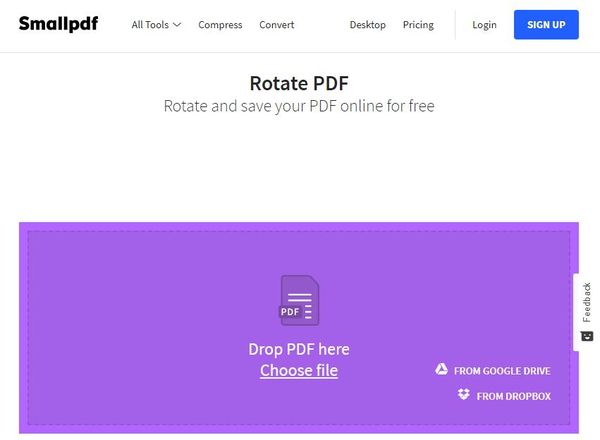
Passo 3 Gire seu arquivo PDF.
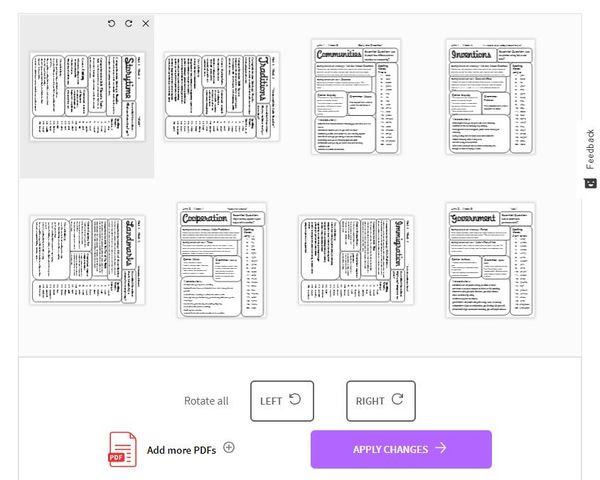
Passo 4 Clique em APLICAR MUDANÇAS e baixe seu arquivo PDF.
Além de girar o arquivo PDF, você também pode querer cortar PDF, reduzir o tamanho do arquivo PDF e faça outras edições em PDF. Aqui estão alguns editores de PDF on-line para você escolher.
Passo 1 Visite Foxit PhantomPDF (https://online.foxitsoftware.com/edit-pdf) online.
Passo 2 Arraste o arquivo PDF para a área em branco com borda pontilhada ou clique no botão Escolher arquivo para selecionar seu PDF.

Passo 3 Clique em Organizar na barra de menus.

Aqui estão dois métodos para você girar seu arquivo PDF após terminar de carregar.

Passo 4 Clique em Salvar após girar o PDF.
Passo 1 Visite Sejda (https://www.sejda.com/rotate-pdf-pages) online.
Passo 2 Arraste o arquivo PDF para a área em branco com borda pontilhada ou clique no botão Carregar arquivos PDF para selecionar seu PDF.
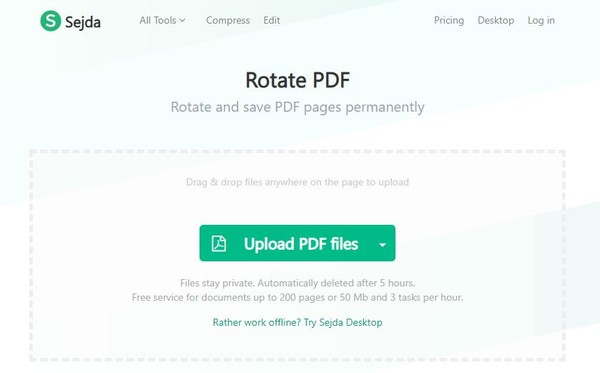
Passo 3 Depois de carregar seu arquivo PDF, você pode selecionar um dos métodos abaixo para girar as páginas desejadas.
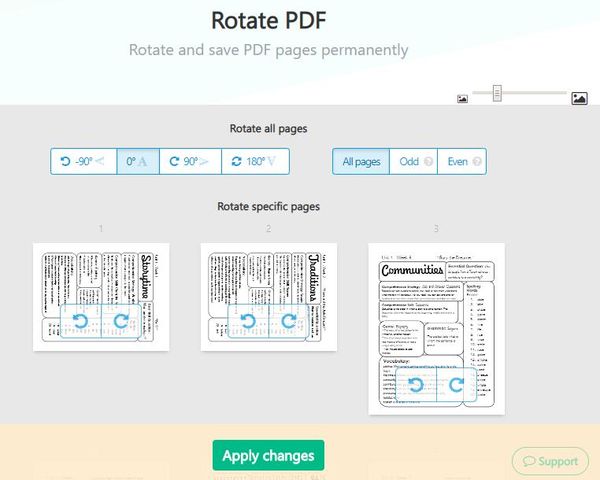
Passo 4 Clique em Aplicar alterações para salvar seus PDFs.
Passo 1 Visite RotatePDF.com (https://rotatepdf.com/) online.
Passo 2 Arraste o arquivo PDF para a área cinza com borda pontilhada ou clique no botão Carregar arquivos PDF para selecionar seu PDF.
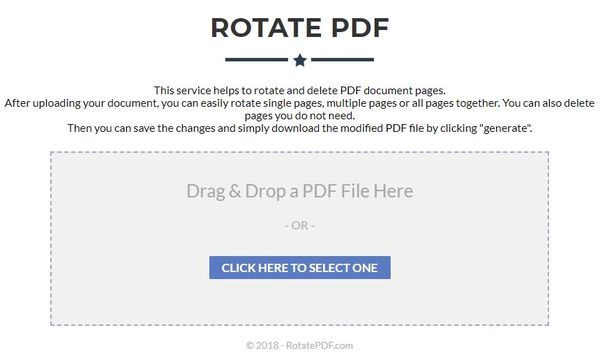
Passo 3 Gire seu arquivo PDF.

Passo 4 Clique em Gerar PDF para salvar seu arquivo PDF girado.
Passo 1 Visite PDF2Go (https://www.pdf2go.com/rotate-pdf) online.
Passo 2 Arraste o arquivo PDF para a área amarela ou clique em Escolher arquivo para selecionar seus PDFs.
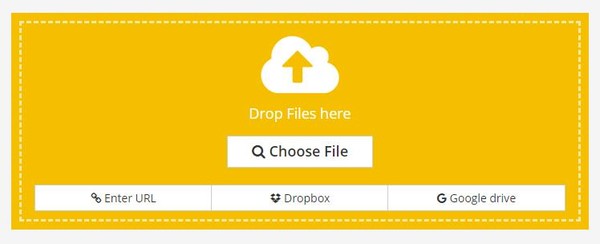
Passo 3 Gire seu arquivo PDF.

Passo 4 Clique em SALVAR ALTERAÇÕES para salvar seu PDF após a rotação.
Por diferentes razões, você precisará converter PDF para JPG, Word, Excel ou outro formato de documento. Nesse tipo de caso, você pode confiar neste recomendado PDF Converter Ultimate. Tem a capacidade de converter arquivos PDF. Se você tiver a mesma necessidade, pode baixá-lo gratuitamente e experimentá-lo.
1. Sejda, Foxit PhantomPDF e Smallpdf têm uma versão para desktop e uma versão online. A versão para desktop permite que você gire seu PDF offline. RotatePDF.com e PDF2Go só tem a versão online.
2. Sobre o suporte a páginas rotacionadas:
Falamos sobre como girar arquivos PDF nesta página. 5 soluções eficazes são recomendadas para ajudá-lo a realizar o trabalho. Você pode escolher sua ferramenta de rotação de PDF preferida para girar seu arquivo PDF. Lembre-se de deixar seus comentários conosco.